Умляут - это буква, которая добавляет точки над гласными, чтобы изменить их произношение или выделить важность. В некоторых языках, таких как немецкий, умляут является часто используемым элементом. Однако, найти умляут на клавиатуре может оказаться сложной задачей для тех, кто не знает, как это сделать.
В этой статье мы расскажем, как включить умляут на клавиатуре на разных устройствах и операционных системах.
Следуя этим простым шагам, вы сможете настроить клавиатуру с умляутом правильно и удобно использовать ее для работы с текстами на языках, где этот символ является значимым.
Проблема на отечественном компьютере

Ответвление от стандартов
На отечественной клавиатуре есть одна небольшая особенность, которая может стать проблемой для пользователя. Клавиша умляут (диакритический знак) не имеет своего отдельного положения. Приходится использовать сочетание клавиш для ввода символа. Это может вызывать затруднения и потребовать времени на его освоение.
Примерное решение
Выбор метода зависит от ваших предпочтений и особенностей использования компьютера. Рекомендуется пробовать различные способы и выбрать наиболее удобный для себя.
Как включить умляут на ноутбуке?
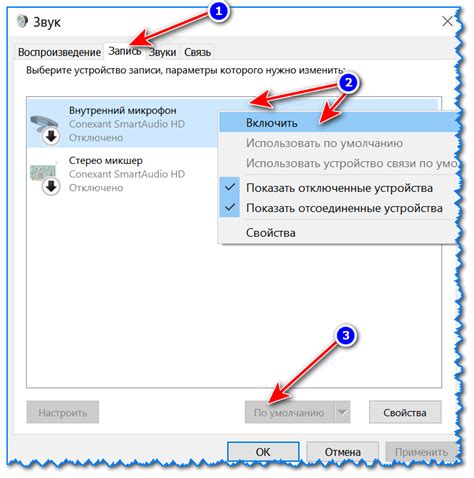
| Действие | |
|---|---|
| 1 | Удерживайте клавишу "Alt" на клавиатуре. |
| 2 | Введите код символа умляута, используя цифровую клавиатуру. |
| 3 | Отпустите клавишу "Alt". |
Вот некоторые коды символов умляута для разных гласных букв:
| Гласная буква | Код символа умляута |
|---|---|
| Ö | ALT + 0214 |
| ö | ALT + 0246 |
| Ü | ALT + 0220 |
| ü | ALT + 0252 |
| Ä | ALT + 0196 |
| ä | ALT + 0228 |
Помните, что эти шаги могут отличаться в зависимости от вашей операционной системы или раскладки клавиатуры. Если эти способы не работают, вы также можете рассмотреть возможность использования внешней клавиатуры с раскладкой, поддерживающей умляут.
Включение умляута на Windows

Шаг 1: Откройте "Панель управления" на вашем компьютере Windows. Вы можете найти ее, щелкнув правой кнопкой мыши на меню "Пуск" и выбрав соответствующий пункт.
Шаг 2: В "Панели управления" найдите и откройте раздел "Региональные параметры" или "Язык и региональные стандарты".
Шаг 3: В разделе "Региональные параметры" найдите кнопку "Изменить раскладку клавиатуры" или "Добавить язык". Щелкните по ней.
Шаг 4: Выберите нужный язык, поддерживающий умляуты, например, "Немецкий (Германия)" или "Французский (Франция)". Нажмите на кнопку "Добавить" или "ОК".
Шаг 5: Теперь у вас есть возможность переключаться между разными языковыми раскладками. Чтобы включить умляут, нажмите клавишу "Alt" сразу после нажатия на букву, которой нужно добавить умляут. Например, для написания "ä", нажмите "Alt" + "a".
Теперь вы знаете, как включить умляут на клавиатуре Windows. Используйте эту функцию для быстрого и легкого ввода специальных символов с умляутами в ваших текстах на немецком, французском и других языках, где они используются.
Настройка умляута на Mac
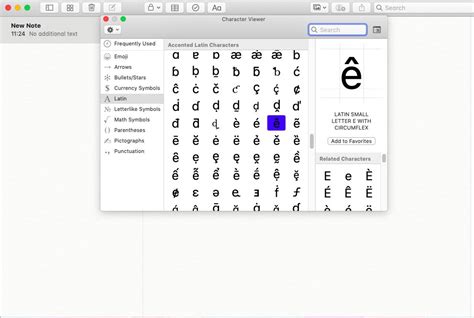
Устройства Mac предлагают удобное решение для включения умляута на клавиатуре. Вот как это сделать:
Шаг 1: Откройте системные настройки, выбрав "Настройки системы" в меню "Apple".
Шаг 2: Выберите "Клавиатура" в окне настроек системы.
Шаг 3: Перейдите на вкладку "Ввод источников" и нажмите "Добавить источник".
Шаг 4: Выберите язык с умляутом, например, "Немецкий", и его раскладку клавиатуры.
Шаг 5: Нажмите "Добавить". Новый источник ввода автоматически добавится в список.
6. Шаг: Закройте окно настроек или переключитесь на другое приложение. Теперь, когда вам понадобится ввести умляут, вы можете переключиться на выбранный источник ввода, и использовать сочетание клавиш для умляута.
Примечание: точные комбинации клавиш для умляута могут различаться в зависимости от выбранного языка и раскладки клавиатуры.
Теперь вы знаете, как включить умляут на клавиатуре на устройствах Mac. Удачи!
Как включить умляут на Linux?

Чтобы включить умляут на Linux, выполните следующие шаги:
- Откройте терминал.
- Введите команду setxkbmap -layout de. Эта команда изменит раскладку клавиатуры на немецкую.
- Нажмите клавишу Caps Lock + Shift для включения умляута.
- Теперь вы можете набирать умляут, удерживая клавишу AltGr и нажимая одновременно нужную гласную букву.
Обратите внимание, что на разных Linux-дистрибутивах могут быть некоторые отличия в процедуре включения умляута.
Теперь вы знаете, как включить умляут на Linux и можете легко использовать его при наборе текста.
Сброс установок клавиатуры с умляутом

Если вы случайно включили умляут на клавиатуре и теперь столкнулись с проблемой, вам может потребоваться сбросить настройки клавиатуры. Вот несколько шагов, которые помогут вам это сделать:
- Откройте Панель управления: Нажмите на кнопку "Пуск" в левом нижнем углу экрана и выберите "Панель управления".
- Перейдите в раздел "Язык и регион": В окне Панель управления найдите и выберите раздел "Язык и регион".
- Измените языковые настройки: В открывшемся окне "Язык и регион" выберите вкладку "Языки" и нажмите кнопку "Изменить языки клавиатуры". Затем удалите любые языки, включая тот, который вызывает проблему с умляутом.
- Сбросьте настройки: Вернитесь в окно "Язык и регион" и выберите вкладку "Административные" - "Сбросить системные настройки". Подтвердите свой выбор и перезагрузите компьютер.
После перезагрузки компьютера ваша клавиатура должна вернуться к стандартным настройкам без умляута.
Полезные советы по использованию умляута на клавиатуре

- Некоторые умляуты можно набрать на клавиатуре с помощью комбинации клавиш. Например, для ввода буквы "ö" нажмите "Alt" и "o" на клавиатуре, затем отпустите клавиши и нажмите "o" еще раз.
- Используйте специальные символы. При работе с текстовым редактором или программой, поддерживающей специальные символы, вы можете воспользоваться функцией вставки символов для включения умляутов.
- Инсталлируйте языковые пакеты. Если вы часто используете умляуты или работаете с языком, в котором они необходимы, рекомендуется установить соответствующие языковые пакеты на своем компьютере. Это позволит вам быстро и легко включать умляуты с помощью клавиш на клавиатуре.
Следуя этим советам, вы сможете легко включать умляуты на клавиатуре и использовать их в нужных языках или при работе с текстовыми документами.